
Solution au problème de l'absence du commutateur Bluetooth Win10 : 1. Redémarrez l'USB dans le gestionnaire de périphériques ; 2. Cliquez sur "Redémarrer" dans "Options avancées->Paramètres du micrologiciel UEFI" ; puis redémarrez une fois l'installation terminée.

L'environnement d'exploitation de cet article : système Windows 10, ordinateur Dell G3.
Comme nous le savons tous, le système win10 dispose d'une fonction Bluetooth intégrée pour faciliter le transfert de fichiers, etc. Mais récemment, certains amis ont été confrontés à la situation où le commutateur Bluetooth de Win10 est manquant, alors comment résoudre ce problème ?
La solution est la suivante :
Méthode 1.
1. Gestionnaire de périphériques, USB, il y a une exclamation. marquez USB, désactivez-le d'abord, puis activez-le, et le commutateur réapparaîtra.
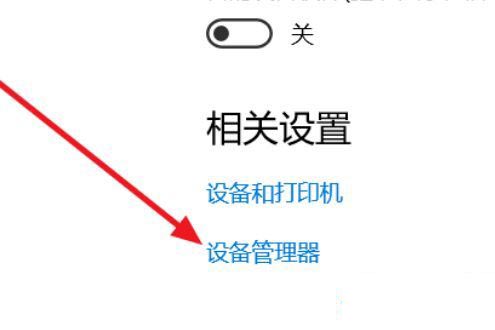
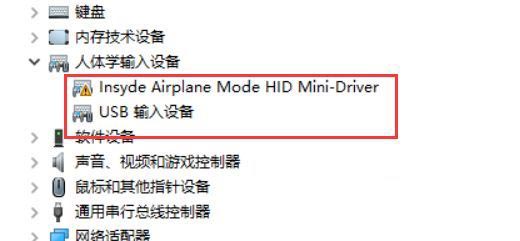
2. Entrez dans le BIOS, désactivez WLA (désactiver), enregistrez et redémarrez, puis revenez en arrière et activez WLA (activer ), redémarrez et le commutateur apparaîtra.
Méthode 2,
1. Paramètres-Mise à jour et sécurité-Récupération-Redémarrer maintenant-Q&R-Options avancées-Paramètres du micrologiciel UEFI-Redémarrer
Configuration-LAN sans fil)
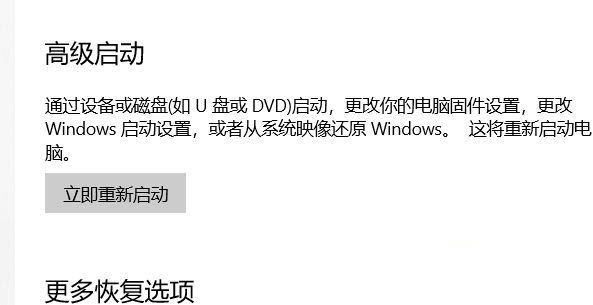
2. Appuyez sur Entrée et sélectionnez Désactiver, puis enregistrez, quittez et redémarrez (enregistrez et quittez, voir l'invite ci-dessous telle que FN+F10), et le commutateur Bluetooth apparaîtra. . Répétez à nouveau, revenez à WLA (activer)
Méthode 3,
1. Mettez à jour le pilote Bluetooth, puis redémarrez une fois l'installation terminée. Si vous ne trouvez toujours pas l’option du commutateur Bluetooth.
2. Appuyez d'abord sur [Win] + [R] sur le clavier pour ouvrir la fenêtre d'exécution, entrez [services.msc] et ouvrez-la.
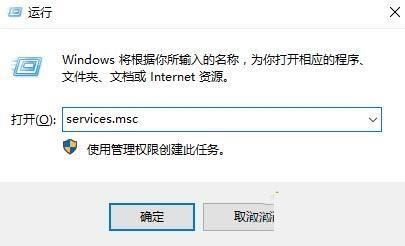
3. Après être entré dans l'interface du service, nous recherchons et trouvons [Service d'assistance Bluetooth].
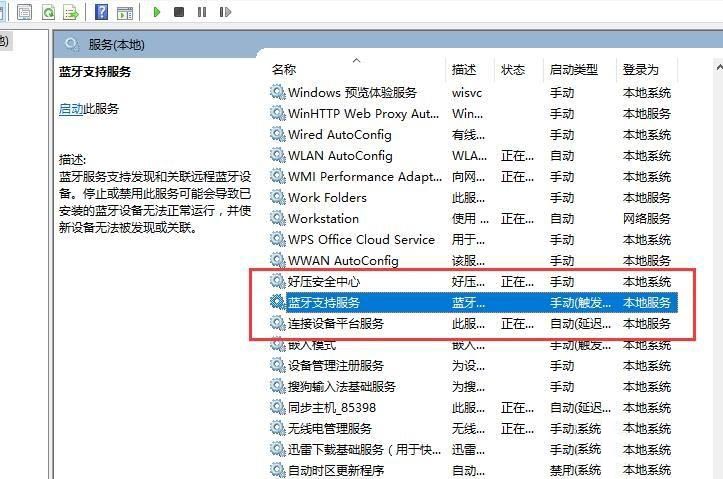
4. Double-cliquez pour ouvrir [Service d'assistance Bluetooth]. L'état du service est arrêté. Cliquez simplement sur [Démarrer].
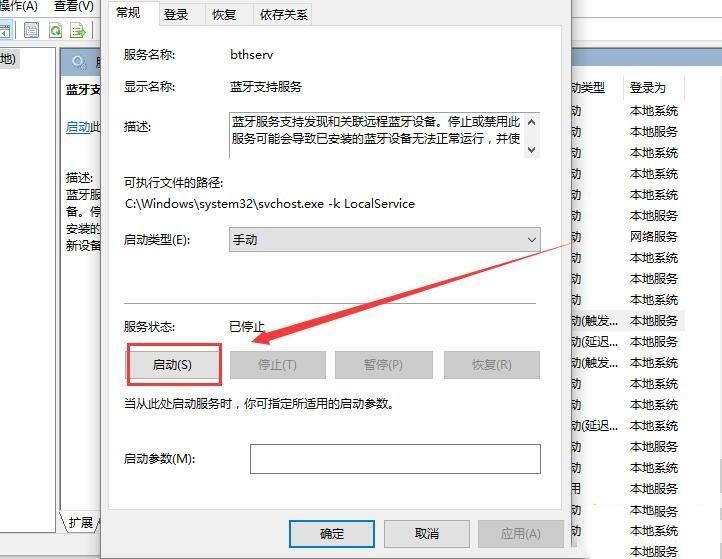
5. Démarrage, terminez simplement le démarrage.
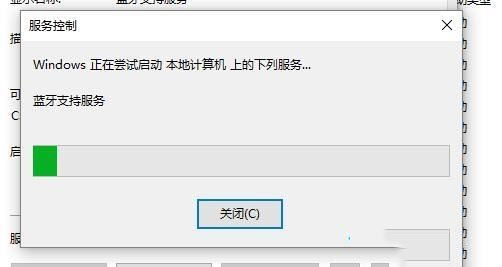
Pour plus de questions connexes, veuillez visiter la colonne FAQ !
Ce qui précède est le contenu détaillé de. pour plus d'informations, suivez d'autres articles connexes sur le site Web de PHP en chinois!
 Le commutateur Bluetooth Win10 est manquant
Le commutateur Bluetooth Win10 est manquant
 Pourquoi toutes les icônes dans le coin inférieur droit de Win10 apparaissent-elles ?
Pourquoi toutes les icônes dans le coin inférieur droit de Win10 apparaissent-elles ?
 La différence entre le sommeil et l'hibernation Win10
La différence entre le sommeil et l'hibernation Win10
 Win10 suspend les mises à jour
Win10 suspend les mises à jour
 Que faire si le commutateur Bluetooth est manquant dans Windows 10
Que faire si le commutateur Bluetooth est manquant dans Windows 10
 win10 se connecte à une imprimante partagée
win10 se connecte à une imprimante partagée
 Nettoyer les fichiers indésirables dans Win10
Nettoyer les fichiers indésirables dans Win10
 Comment partager une imprimante dans Win10
Comment partager une imprimante dans Win10